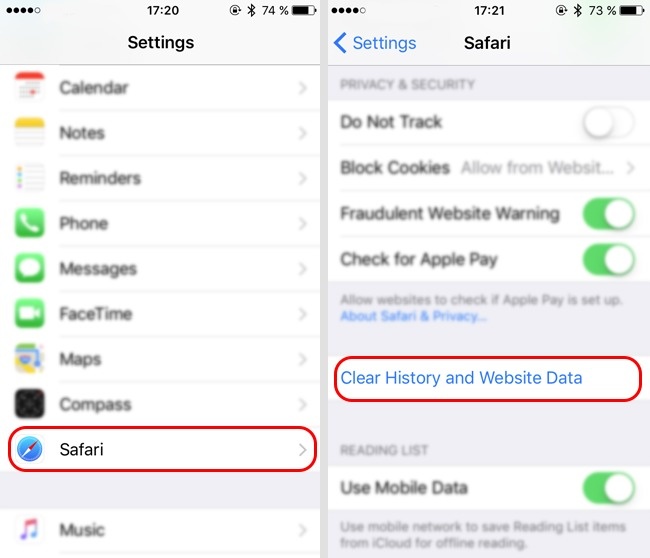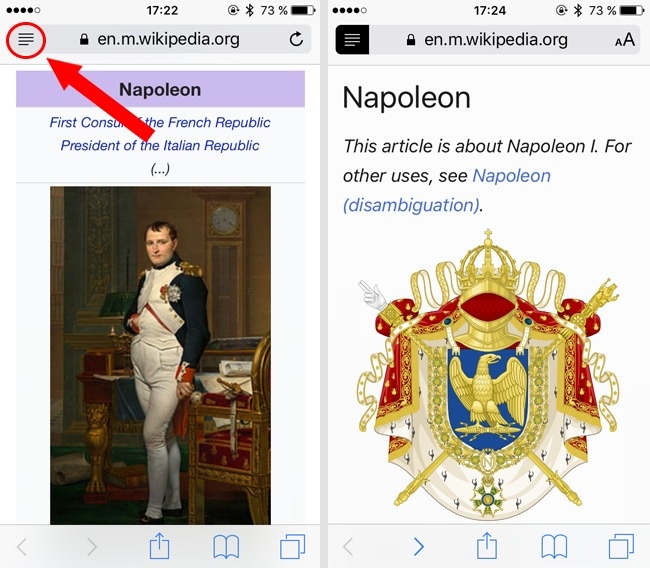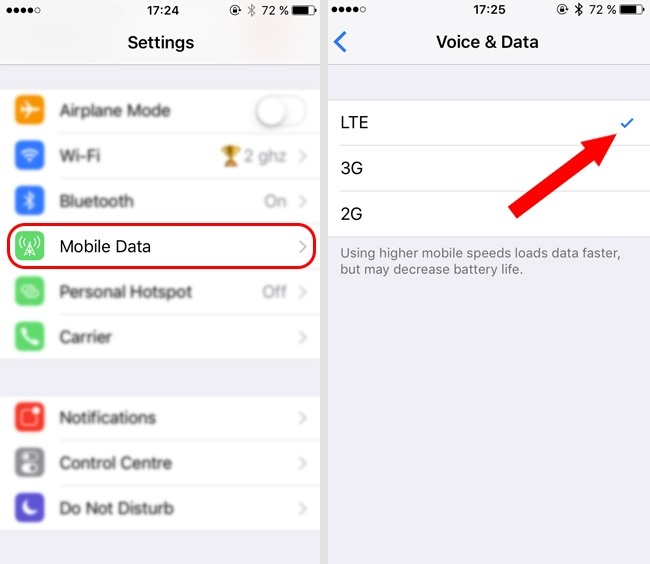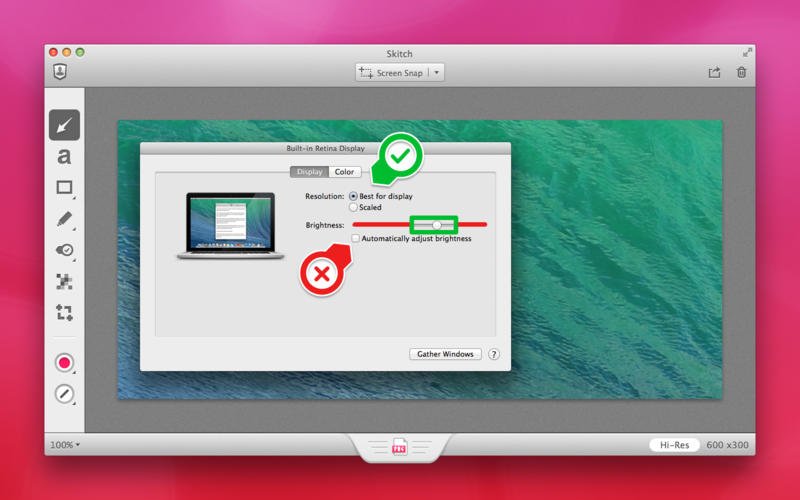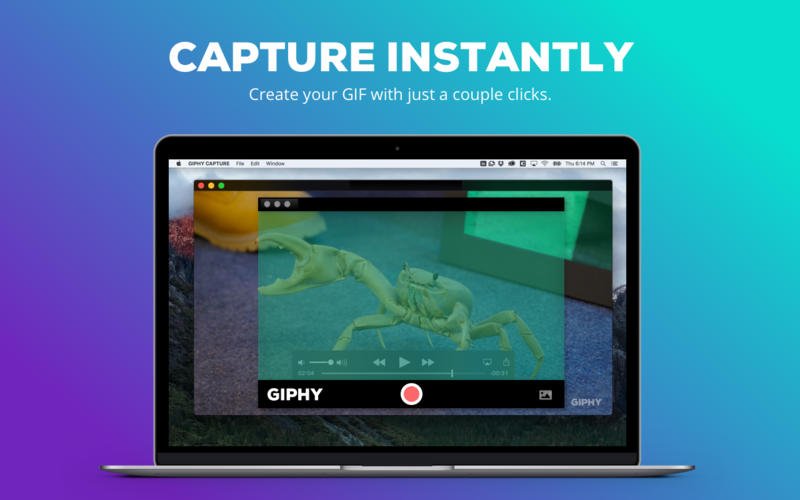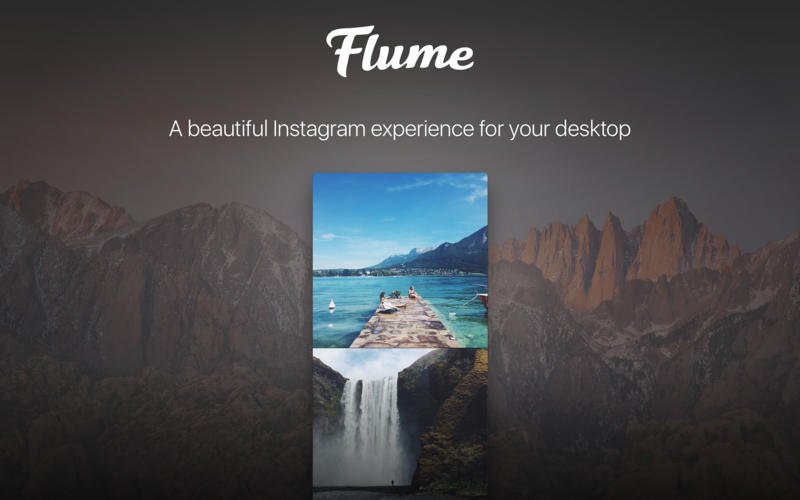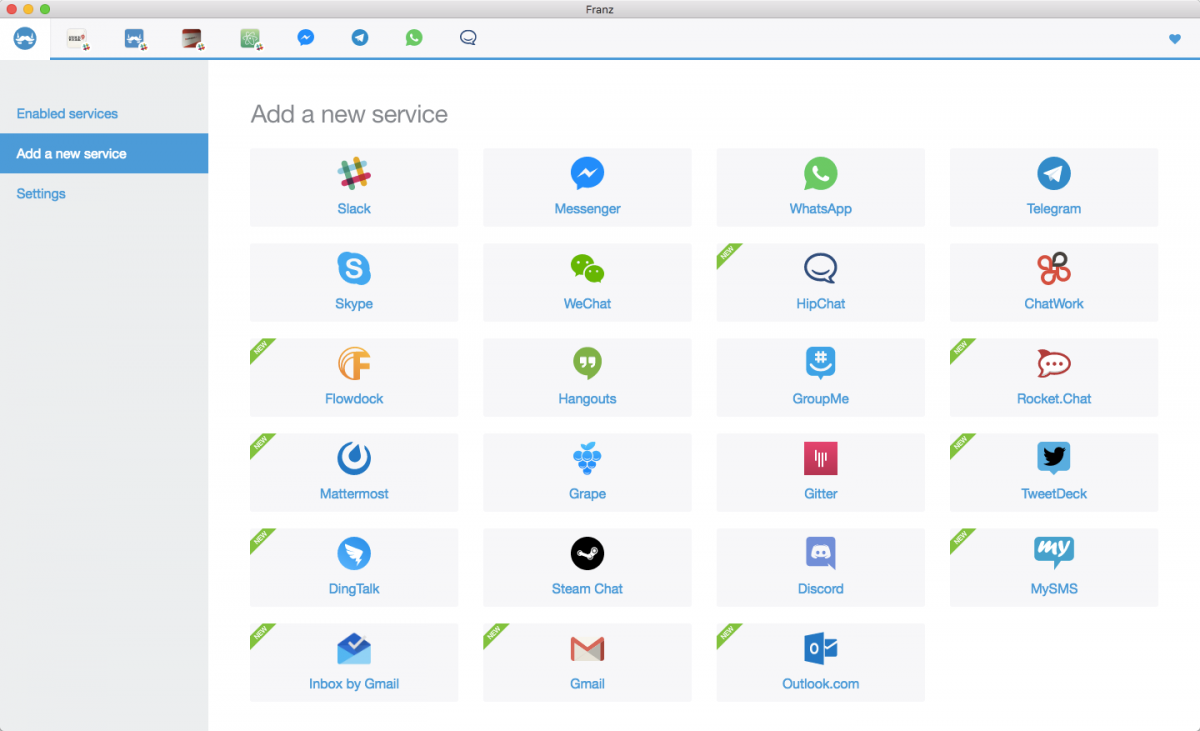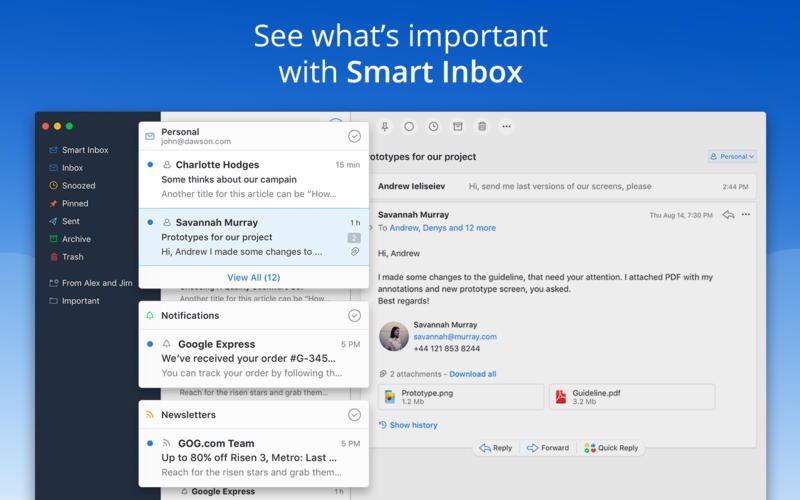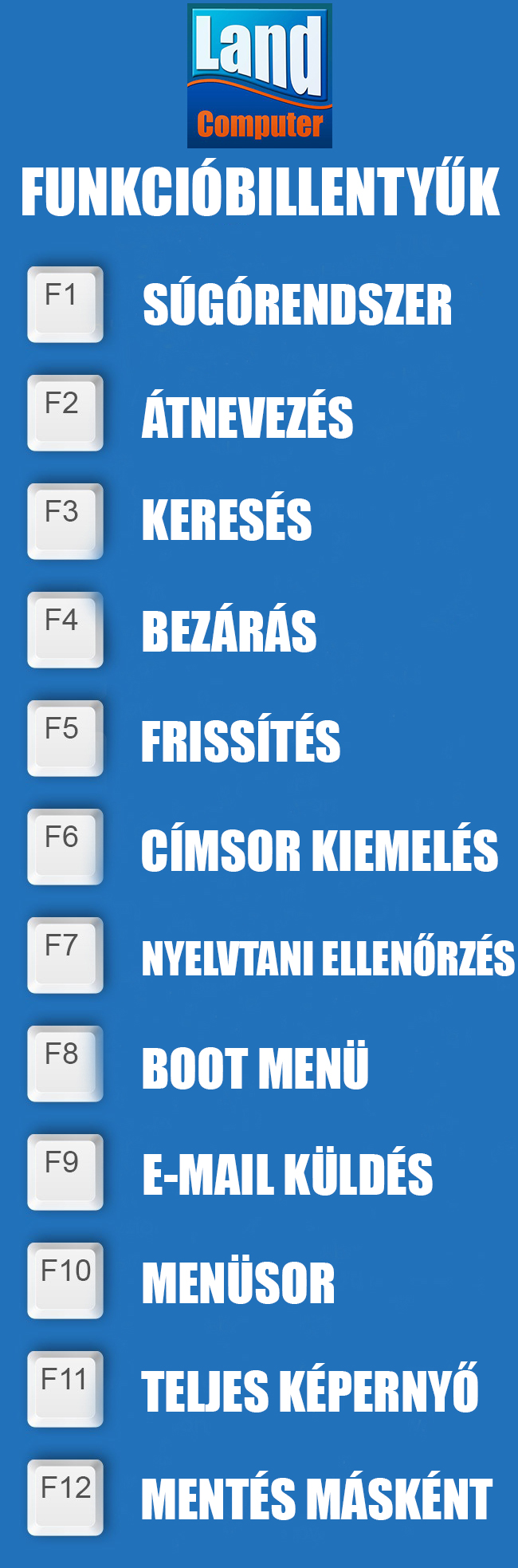Heteken belül a már Magyarországon is megvásárolható lesz a Samsung új zászlóhajósa. Összegyűjtöttük azokat a technikai vívmányokat, új fejlesztéseket a dél-koreai gyártónál, melyek egyelőre előzik az almás telefonokat. Természetesen amint az új iPhone is megjelenik árnyékoltabb lesz a szitu, de addig is a jelen mámorában lubickolva jöjjön a 7-es lista.
Heteken belül a már Magyarországon is megvásárolható lesz a Samsung új zászlóhajósa. Összegyűjtöttük azokat a technikai vívmányokat, új fejlesztéseket a dél-koreai gyártónál, melyek egyelőre előzik az almás telefonokat. Természetesen amint az új iPhone is megjelenik árnyékoltabb lesz a szitu, de addig is a jelen mámorában lubickolva jöjjön a 7-es lista.
- Írisz szkenner
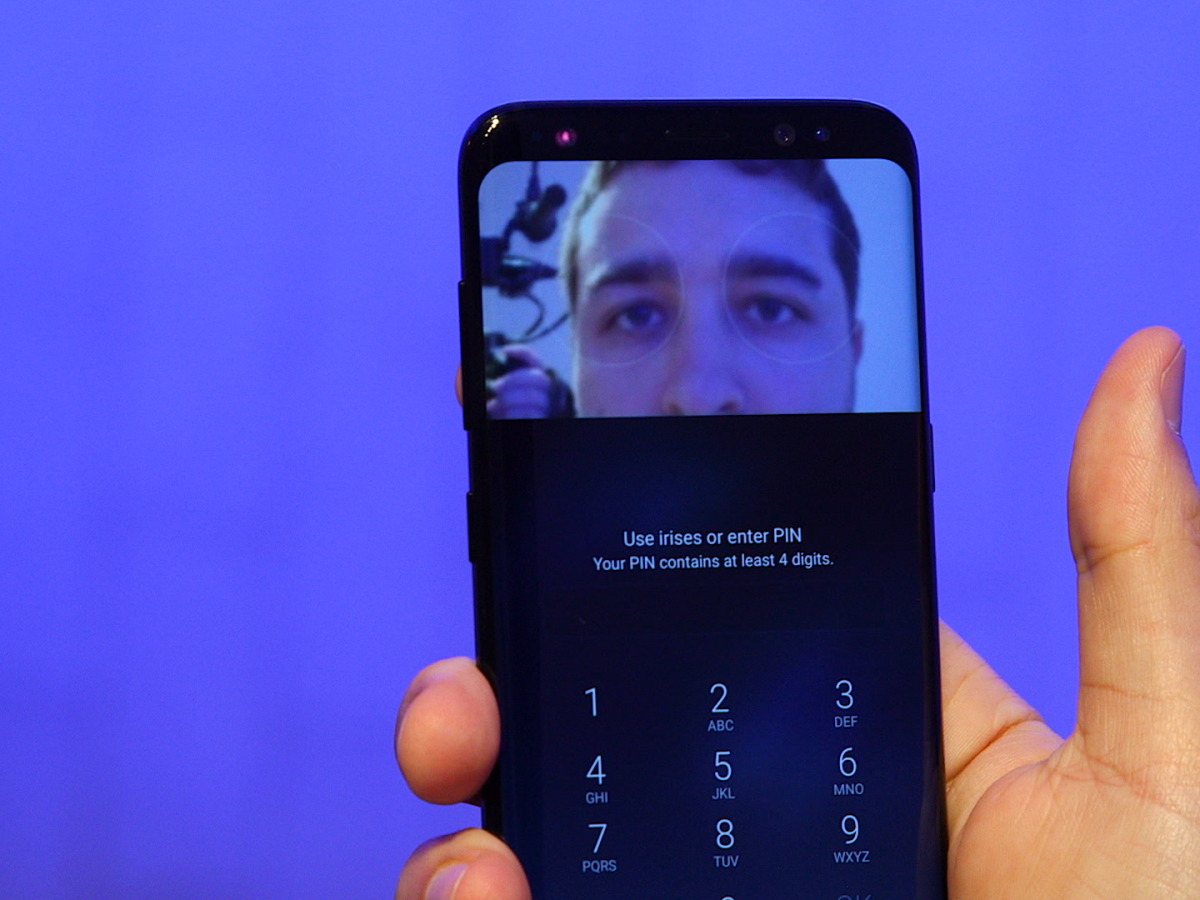 Gyors hozzáférést biztosít lezárt telefonnál az írisz szkenner. A Samsung fejlesztői szerint ez az érzékelő sokkal biztonságosabb, mint az ujjlenyomat olvasó.
Gyors hozzáférést biztosít lezárt telefonnál az írisz szkenner. A Samsung fejlesztői szerint ez az érzékelő sokkal biztonságosabb, mint az ujjlenyomat olvasó.
- Nagyobb kijelző
 Az S8 5.8-as, míg nagyobb tesója az S8+, 6.2 inches kijelzővel fog érkezni. Összehasonlításként az iPhone 7-nek 4.7-es, az iPhone 7 Plusnak, 5.5 inches kijelzője van.
Az S8 5.8-as, míg nagyobb tesója az S8+, 6.2 inches kijelzővel fog érkezni. Összehasonlításként az iPhone 7-nek 4.7-es, az iPhone 7 Plusnak, 5.5 inches kijelzője van.
- Vezeték nélküli gyorstöltés
 A Galaxy S8-cal lehetőség van vezeték nélküli gyorstöltésre, ami jelentős előrelépésnek tűnik a normál töltési állapothoz képest. Ezzel szemben az iPhone-nak nincs egyelőre vezeték nélküli töltése, sőt gyorstöltési opciója sincs.
A Galaxy S8-cal lehetőség van vezeték nélküli gyorstöltésre, ami jelentős előrelépésnek tűnik a normál töltési állapothoz képest. Ezzel szemben az iPhone-nak nincs egyelőre vezeték nélküli töltése, sőt gyorstöltési opciója sincs.
- Jack csatlakozó
 A Samsung maradt a hagyományos füles csatlakozónál. Az iPhone 7 megjelenésekor talán a legnagyobb feltűnést az keltette, hogy a telefonnal együtt piacra dobták az AirPods-t.
A Samsung maradt a hagyományos füles csatlakozónál. Az iPhone 7 megjelenésekor talán a legnagyobb feltűnést az keltette, hogy a telefonnal együtt piacra dobták az AirPods-t.
- Samsung Pay
Az alkalmazás segítségével könnyen fizethetünk a hagyományos hitelkártya leolvasó helyeken. Ugyanilyen, vagy ehhez hasonló, speciális NFC alapú alkalmazás jelenleg nincs az Apple-nél.
- Virtuális utazás
 Az S8 érkezésével együtt megjelenik a porondon a Samsung saját virtuális szoftverje is, a Facebook’s Oculus támogatásával. A megszállottak és király fanok, ha előrendelik a készüléket április 21-ig, boldogan élvezhetik ezt az élmény Gear VR headset formájában( forrás: businessinsider.com). Az iPhone is tud ilyet – Google Cardboard -, de natívan nem támogatja a VR-t.
Az S8 érkezésével együtt megjelenik a porondon a Samsung saját virtuális szoftverje is, a Facebook’s Oculus támogatásával. A megszállottak és király fanok, ha előrendelik a készüléket április 21-ig, boldogan élvezhetik ezt az élmény Gear VR headset formájában( forrás: businessinsider.com). Az iPhone is tud ilyet – Google Cardboard -, de natívan nem támogatja a VR-t.
- Pulzusmérő
 A telefon hátulján található a pulzusmérő ujjlenyomat olvasó. Az iPhone-nál ehhez a funkcióhoz vásárolni kell egy Apple Watch-t vagy másik kiegészítőt, és már tudjuk is mérni a pulzusunkat.
A telefon hátulján található a pulzusmérő ujjlenyomat olvasó. Az iPhone-nál ehhez a funkcióhoz vásárolni kell egy Apple Watch-t vagy másik kiegészítőt, és már tudjuk is mérni a pulzusunkat.
Az írás a Land Computer munkatársainak közreműködésével készült.